Како променити датум и време у оперативном систему Виндовс 10
Постоји неколико начина да промените датум и време у оперативном систему Виндовс 10. У овом чланку ћемо их све прегледати.
Реклама
Традиционално, опције датума и времена могу се конфигурисати преко класичне контролне табле. Мицрософт спаја опције контролне табле са подешавањима, али су опције и даље доступне и могу се користити. Да бисте променили опције датума и времена, морате бити потписан као администратор.
Промените датум и време у оперативном систему Виндовс 10 помоћу контролне табле
Да бисте променили датум и време у оперативном систему Виндовс 10 помоћу контролне табле, урадите следеће.
- Отвори Контролна табла.
- Идите на Контролна табла\Сат, језик и регион.

- Тамо кликните на икону Датум и време. Појавиће се следећи прозор:

- Кликните на дугме Промените датум и време.
- Ако се појави УАЦ промпт, кликните на дугме Да да бисте наставили.
- Сада промените датум и време на исправне вредности месеца, дана, године, сата и минута. Кликните на дугме ОК да бисте поставили нове вредности.

Промените датум и време у оперативном систему Виндовс 10 помоћу подешавања
Да бисте променили датум и време у оперативном систему Виндовс 10 помоћу подешавања, урадите следеће.
- Отвори Подешавања.
- Идите на Време и језик - Време.

- На десној страни искључите опцију Подеси време аутоматски.

- Кликните на дугме Промени под Промени датум и време.
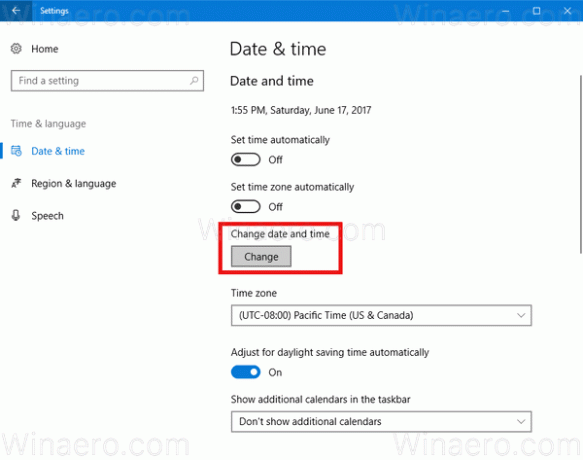
- Појавиће се следећи прозор.
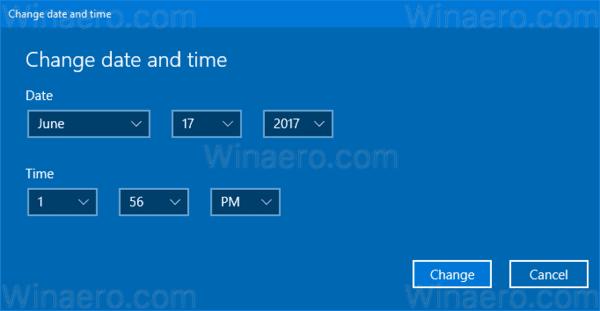 Промените датум и време на тачне вредности месеца, дана, године, сата и минута. Кликните на дугме Промени да бисте поставили нове вредности.
Промените датум и време на тачне вредности месеца, дана, године, сата и минута. Кликните на дугме Промени да бисте поставили нове вредности.
Промените датум и време у оперативном систему Виндовс 10 помоћу командне линије
Да бисте променили датум и време у оперативном систему Виндовс 10 помоћу командне линије, извршите следеће кораке.
- Отворите ан повишени командни редак.
- Да бисте видели тренутни датум, откуцајте или копирајте и залепите ову команду:
датум /т

- Да бисте видели тренутно време, откуцајте команду:
време /т

- Да бисте подесили нови датум, извршите следећу команду:
датум ММ/ДД/ГГГГ
Аргументи су следећи:
ММ је месец у години, на пример 06.
ДД је дан у месецу, нпр. 20.
ГГГГ је година, нпр. 2017.
На пример:дана 20.06.2017

- Да бисте подесили ново време, извршите следећу команду:
време ХХ: ММ
Аргументи су следећи:
ХХ су сати, на пример 06.
ММ су минути, тј. 20.
На пример:време 06:20
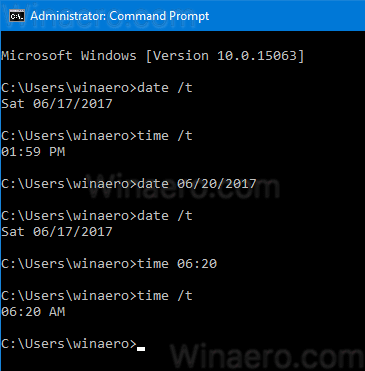
То је све о промени датума и времена у оперативном систему Виндовс 10.


